问题描述
如何在Windows系统上挂载TOS存储桶?
问题分析
工具Rclone可以挂载TOS桶到电脑本地当磁盘使用
解决方案
1.下载rclone软件
Rclone 在这里下载https://rclone.org/downloads/
WinFsp 在这里下载http://www.secfs.net/winfsp/rel/
2.本地创建目录存放软件
复制下载的软件包C:\Tools\rclone-v1.57.0-windows-amd64
3.配置环境变量
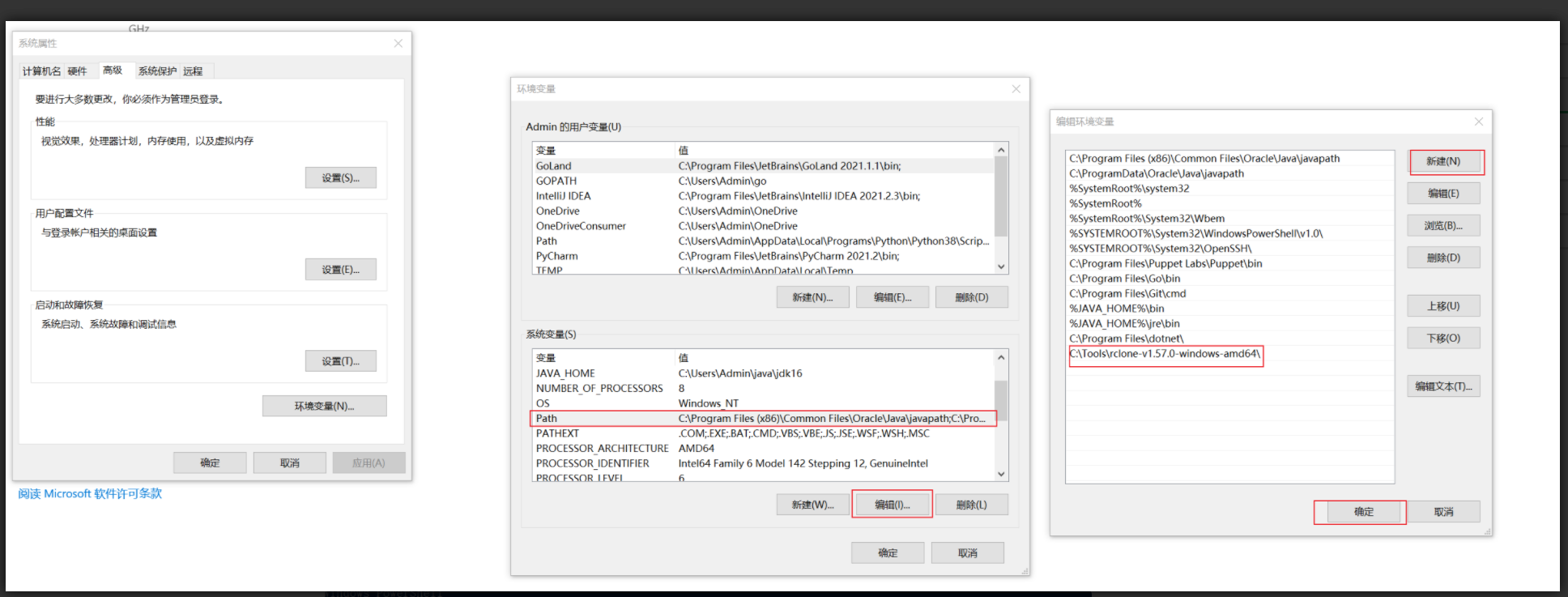
4.测试rclone命令
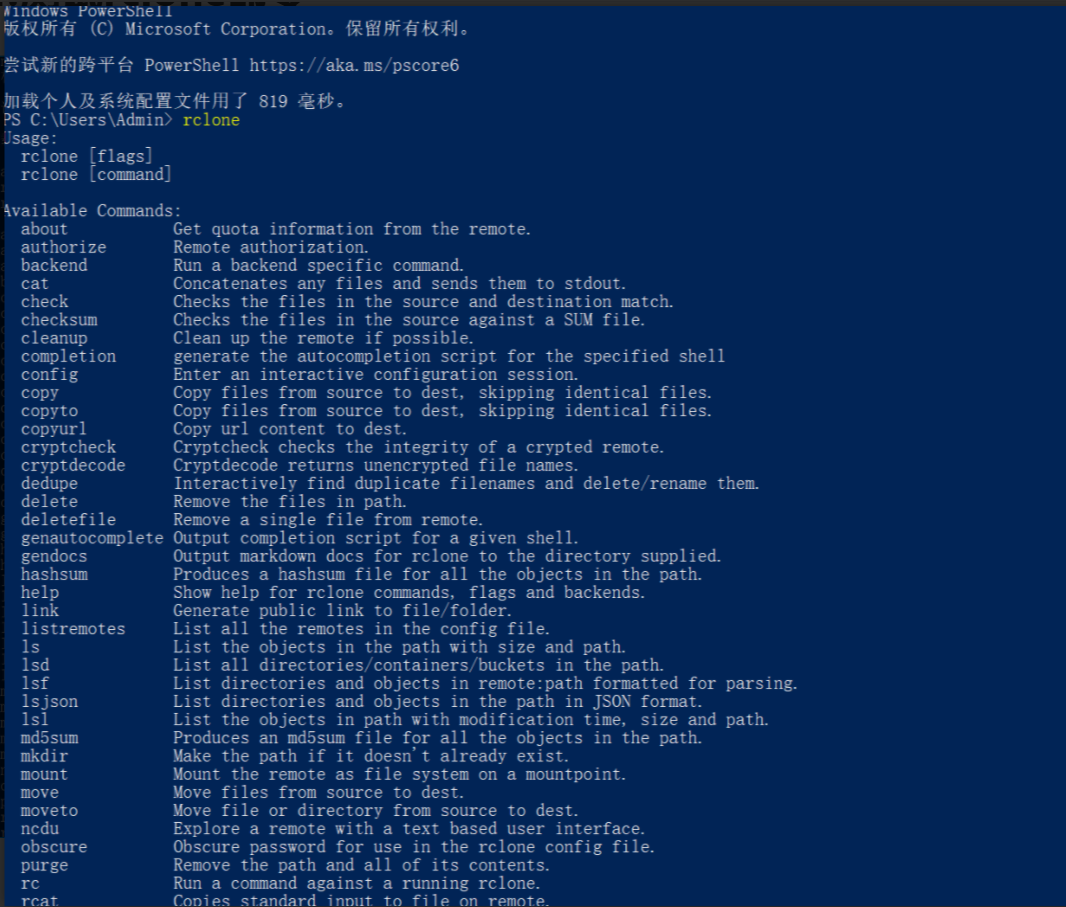
5.配置TOS的连接信息
n) New remote //新建远程连接。
name> Byte-TOS //输入连接名称,本文中以Byte-TOS为例。
4 / Amazon S3 Compliant Storage Providers including AWS, Alibaba, Ceph, Digital Ocean, Dreamhost, IBM COS, Minio, SeaweedFS, and Tencent COS
\ "s3" //选择兼容S3协议的存储类型。
14 / Any other S3 compatible provider
\ "Other" //选择其他S3兼容的存储提供商。
1 / Enter AWS credentials in the next step
\ "false" //在下一步输入密钥。
access_key_id> AKLTYTBjY******* //输入AK。
secret_access_key> TVdaaFkyRTNNa***** //输入SK。
region> cn-beijing //输入Region ID。
endpoint> https://tos-s3-cn-beijing.volces.com //输入Endpoint。
location_constraint> //按Enter键置空,保持默认即可。
acl> //按Enter键置空,保持默认即可。
n) No (default) //不编辑高级配置,保持默认即可。
y) Yes this is OK (default) //查看配置预览信息,然后选择y。
q) Quit config //退出配置界面
6. 开始挂载上存储盘到本地
C:\Users\Admin> rclone mount Byte-TOS:/ F: --cache-dir C:\TOS_Cache --vfs-cache-mode writes
The service rclone has been started.`
7.查看TOS的信息并创建测试文件
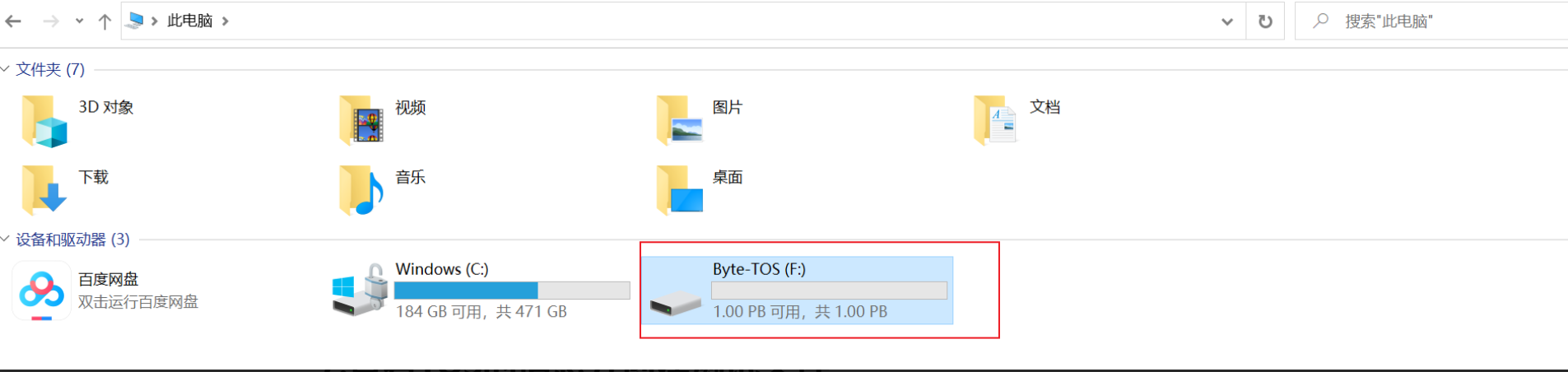
如果您有其他问题,欢迎您联系火山引擎技术支持服务

